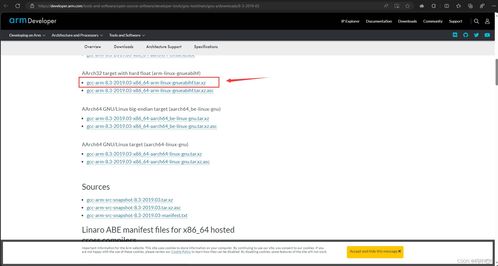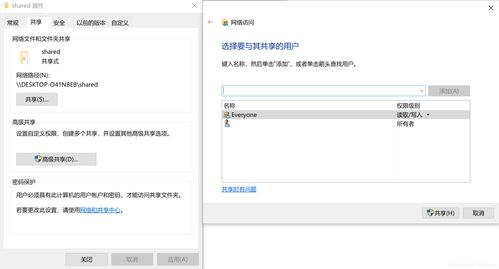linux配ip,Linux系统IP地址配置概述
1. 使用`ifconfig`或`ip`命令
在较旧的系统或某些特定场景中,可以使用`ifconfig`或`ip`命令来配置IP地址。
使用`ifconfig`:
```bashifconfig eth0 192.168.1.100 netmask 255.255.255.0```
使用`ip`:
```baship addr add 192.168.1.100/24 dev eth0```
这些命令通常需要管理员权限(即使用`sudo`)。
2. 编辑网络配置文件
使用`netplan`:
在Ubuntu 18.04及更高版本中,`netplan`是默认的网络配置工具。你可以编辑`/etc/netplan/01netcfg.yaml`文件来配置网络。
```yamlnetwork: version: 2 ethernets: eth0: dhcp4: no addresses: gateway4: 192.168.1.1 nameservers: addresses: ```
编辑后,使用以下命令应用配置:
```bashsudo netplan apply```
使用`NetworkManager`:
在某些发行版中,`NetworkManager`是默认的网络管理工具。你可以使用`nmcli`命令来配置网络。
```bashnmcli con mod eth0 ipv4.addresses 192.168.1.100/24nmcli con mod eth0 ipv4.gateway 192.168.1.1nmcli con mod eth0 ipv4.dns 8.8.8.8,8.8.4.4nmcli con up eth0```
使用`ifupdown`:
在Debian及其衍生版本中,`ifupdown`是传统的网络配置工具。你可以编辑`/etc/network/interfaces`文件来配置网络。
```bashauto eth0iface eth0 inet static address 192.168.1.100 netmask 255.255.255.0 gateway 192.168.1.1```
编辑后,使用以下命令应用配置:
```bashsudo ifup eth0```
3. 使用图形界面
一些Linux发行版提供了图形界面工具来配置网络,如`nmtui`、`nmconnectioneditor`等。你可以使用这些工具来轻松配置IP地址。
注意事项
在配置网络之前,请确保你知道正确的IP地址、子网掩码、网关和DNS服务器地址。 配置网络后,你可能需要重启网络服务或重启计算机以使更改生效。 在某些情况下,你可能需要编辑多个文件或使用多个命令来完全配置网络。
Linux系统IP地址配置概述

在Linux系统中,IP地址的配置是确保计算机能够与其他设备进行通信并连接到互联网的基础。IP地址可以是动态的,由DHCP服务器自动分配,也可以是静态的,手动配置。本文将详细介绍Linux系统中IP地址的配置方法。
通过DHCP自动获取IP地址

如果你的Linux系统连接到支持DHCP的网络环境,可以通过以下步骤让系统自动获取IP地址:
确保开发板或计算机连接到网络,无论是通过网线还是Wi-Fi。
检查网络接口的配置文件。大多数Linux系统使用NetworkManager或systemd-networkd来管理网络接口。
确认DHCP配置是否启用。在Debian或Ubuntu系统中,DHCP配置通常是默认启用的。
重启网络服务以应用更改。
例如,在Debian或Ubuntu系统中,可以使用以下命令检查网络接口配置:
cat /etc/network/interfaces
如果看到类似以下内容,则表示网卡会通过DHCP自动获取IP地址:
auto eth0
iface eth0 inet dhcp
使用ifconfig命令配置IP地址

ifconfig命令是Linux系统中常用的网络配置命令之一。以下是如何使用ifconfig命令配置IP地址的步骤:
打开终端并以root用户身份登录。
使用以下命令查看当前网络接口的信息:
ifconfig
找到你要配置IP地址的网络接口,通常是以\